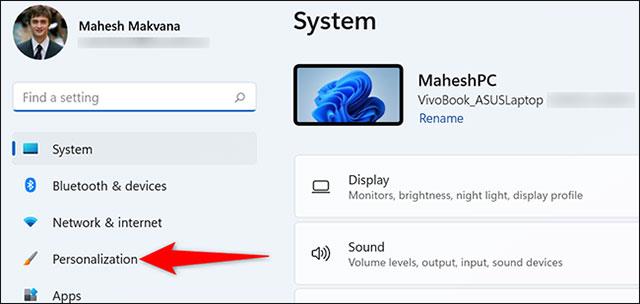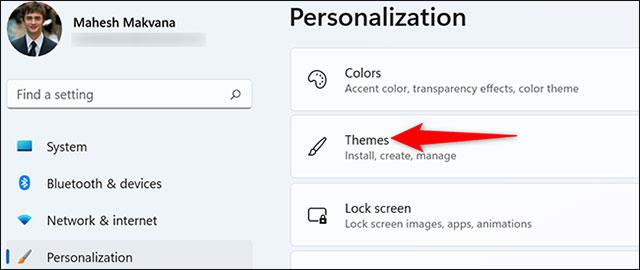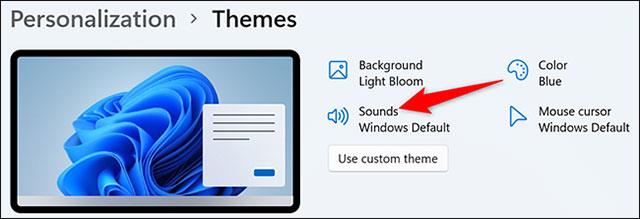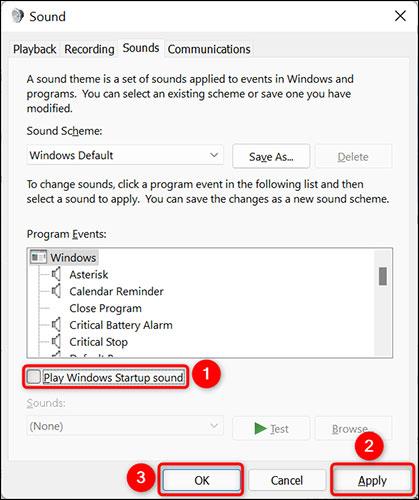Forestil dig, at du er i et møde eller et rum, der kræver absolut ro, men din "irriterende" computer giver en forholdsvis høj lyd, når du starter op, hvilket får dig til at modtage utallige ubehagelige blikke fra folk omkring dig. Hvis du ikke vil støde på sådanne akavede situationer, kan du helt slå startlyden fra i Windows 11. Sådan gør du det.
Deaktiver Windows 11 PC-startlyd
For at komme i gang skal du starte Indstillinger-appen på din pc ved at trykke på Windows + i- tastkombinationen .
I indstillingsgrænsefladen, der åbnes, skal du fra listen til venstre klikke på " Personliggørelse ".
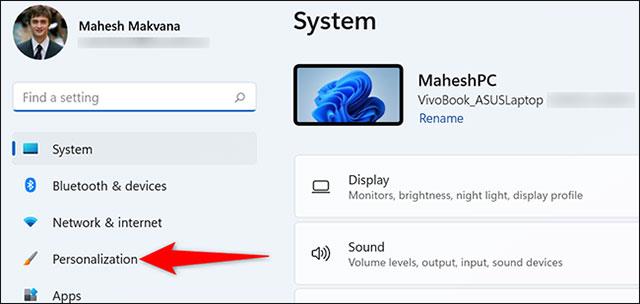
I menuen " Personliggørelse ", der vises til højre, skal du klikke på " Temaer ".
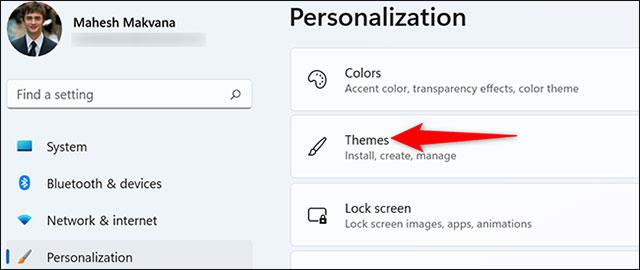
Øverst på siden " Temaer " skal du klikke på sektionen " Lyde ".
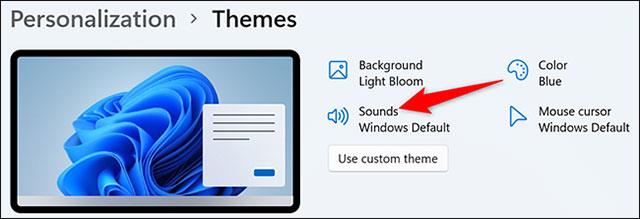
Du vil se vinduet med systemlydindstillinger åbent. Rul ned til bunden og fjern markeringen af " Afspil Windows-startlyd ". Klik derefter på " Anvend " og " OK ".
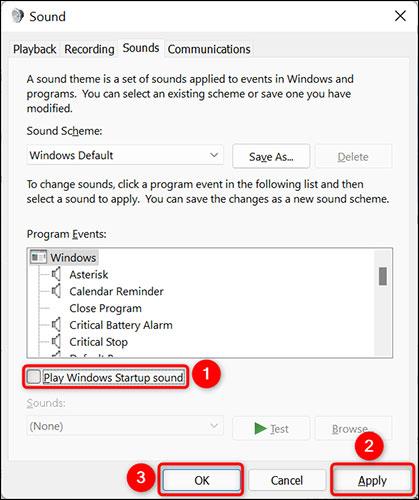
Fra nu af afspiller din Windows 11-pc ikke længere startlyden, når du tænder den. Hvis du ombestemmer dig, skal du bare tjekke indstillingen "Afspil Windows Startup Sound" igen.